Содержание
- 1 Как выбрать SIMATIC S7-1200
- 1.1 Центральные процессоры
- 1.2 Локальный ввод-вывод
- 1.3 Часы реального времени
- 1.4 Встроенный интерфейс – Industrial Ethernet
- 1.5 Коммуникационные модули
- 1.6 Программное обеспечение Telecontrol Server Basic
- 1.7 Галерея
- 1.8 Распределённый ввод-вывод
- 1.9 Загрузочная память
- 1.10 Web-сервер
- 1.11 Языки программирования
- 1.12 Среда разработки
- 1.13 Монтаж
- 1.14 Сертификаты
- 1.15 SIPLUS extreme S7-1200
- 1.16 Стартовые пакеты SIMATIC S7-1200
- 1.17 Каталог SIMATIC ST 70 • 2019
- 2 Спецификация SIMATIC S7-1200
Как выбрать SIMATIC S7-1200
Центральные процессоры
| CPU 1211C | CPU 1212C | CPU 1214C | CPU 1215C | CPU 1217C | |
|---|---|---|---|---|---|
| Максимум сигнальных модулей | 0 | 2 | 8 | ||
| Встроенная загрузочная память | 1 МБ | 2 МБ | 4 МБ | ||
| Рабочая память | 50 КБ | 75 КБ | 100 КБ | 125 КБ | 150 КБ |
| Энергонезависисмая память | 10 КБ | ||||
| Встроенных дискретных входов =24В | 6 | 8 | 14 | 10 + 4(5В) | |
| Встроенных дискретных выходов =24В | 4 | 6 | 10 | 6 + 4(5В) | |
| Встроенных аналоговых входов 0-10В (10бит) | 2 | ||||
| Встроенных аналоговых выходов 0-20мА (10бит) | 0 | 2 | |||
| Встроенных портов RJ45 | 1 | 2 | |||
Локальный ввод-вывод
Все CPU имеют на борту встроенные входы-выходы (количество зависит от модели CPU). Количество локальных входов-выходов можно увеличить с помощью одной сигнальной платы SB, которая устанавливается в слот на модуле CPU (не увеличивая его установочных размеров), и/или нескольких сигнальных модулей SM, которые устанавливаются справа от CPU (количество зависит от модели CPU).

| Максимум каналов | CPU 1211C | CPU 1212C | CPU 1214C | CPU 1215C | CPU 1217C |
|---|---|---|---|---|---|
| Дискретных входов | 10 | 44 | 146 | ||
| Дискретных выходов | 8 | 42 | 142 | ||
| Аналоговых входов | 3 | 19 | 67 | ||
| Аналоговых выходов | 1 | 9 | 33 | 35 | |
Часы реального времени
Все CPU имеют встроенные часы реального времени с запасом хода до 20 суток при перебоях питания. В CPU можно установить опциональную плату буферной батареи (Battery Board) с поддержкой хода часов до 1 года при отсутствии питания контроллера.

Важно! В этот слот на CPU можно установить только одну из плат:
- SB – сигнальную плату
- BB – батарейную плату
- CB – коммуникационную плату
Встроенный интерфейс – Industrial Ethernet
Все CPU имеют на борту промышленный Ethernet (количество портов RJ45 зависит от модели CPU) с поддержкой:
- PROFINET IO
- одно соединение с программатором
- связи с панелями оператора:
- 3 соединения с панелями оператора SIMATIC Basic Panel
- 2 соединения с панелями оператора SIMATIC Comfort Panel
- одно соединение с SIMATIC Basic Panel и два соединения с SIMATIC Comfort Panel
- одно соединение с SIMATIC Comfort Panel и два соединения с SIMATIC Basic Panel

Коммуникационные модули
Cлева от CPU можно установить максимум три коммуникационных модуля CM.
Типы коммуникационных модулей:
- Соединения точка-к-точке (ASCII, Modbus RTU, USS, свободный протокол):
- RS232
- RS422/485.

Программное обеспечение Telecontrol Server Basic
OPC сервер для связи SCADA с удалёнными станциями (RTU на базе S7-1200) по протоколам телеуправления: GSM/GPRS, LTE, IP, МЭК 60870-5-104, DNP3. Лицензируется по количеству соединений с удалёнными станциями.
Галерея

В центре – CPU, слева – три коммуникационных модуля, справа – два сигнальных модуля.
Распределённый ввод-вывод
Станции распределённого ввода-вывода могут подключаться к контроллерам SIMATIC S7-1200 по сети PROFINET (через встроенный интерфейс) или по сети PROFIBUS DP (через коммуникационные модули CM).
По сети PROFINET к контроллеру S7-1200 может быть подключено до 16 станций распределённого ввода-вывода PROFINET IO, в которых установлено до 256 модулей ввода-вывода.
По сети PROFIBUS DP к контроллеру S7-1200 может быть подключено до 32 станций распределённого ввода вывода, в которых установлено до 512 модулей ввода-вывода (независимо от количества коммуникационных модулей).
Всего по сетям PROFINET и PROFIBUS DP к контроллеру S7-1200 может быть одновременно подключено не более 32 станций распределённого ввода-вывода, в которых установлено до 512 модулей ввода-вывода.
Загрузочная память
Объём встроенной загрузочной памяти (Load Memory) зависит от модели CPU. Увеличить объём загрузочной памяти можно с помощью карты памяти SIMATIC Memory Card (от 4МБ до 2ГБ).

Web-сервер
Все CPU имеют встроенный веб-сервер с поддержкой Java со стандартными и пользовательскими страничками (диагностика, конфигурация, версии, связь с центром обновления встроенного программного обеспечения).
Языки программирования
SIMATIC S7-1200 поддерживает три языка программирования: LAD, FBD, SCL.
Среда разработки
STEP 7 Basic – позволяет программировать не только контроллеры SIMATIC S7-1200, но и панели оператора SIMATIC Basic Panel. STEP 7 Basic является одним из компонентов единой среды разработки TIA Portal.
Монтаж
Модули S7-1200 монтируются на стандартную DIN-рейку или на плоскую поверхность.
Для размещения модулей S7-1200 в два ряда необходим специальный кабель (длиной 2 метра).

На каждом CPU есть разъём, в который можно установить карту SB или буферную батарею.
Сертификаты
ГОСТ, атомный, морской, метрологический, ATEX.
SIPLUS extreme S7-1200
Контроллеры SIPLUS extreme S7-1200 предназначены для эксплуатации в тяжёлых промышленных условиях:
- возможность появления конденсата и льда
- наличие в воздухе химически, биологически и механически активных веществ
- диапазон рабочих температур от -40 до +70 °С.
Контроллеры SIPLUS extreme S7-1200 и SIMATIC S7-1200 имеют набор модулей с одинаковой функциональностью.
Стартовые пакеты SIMATIC S7-1200

Состав стартового комплекта:
- CPU 1212C
- Имитатор входов
- Кабель Ethernet 2м
- Панель оператора SIMATIC HMI Basic Panel (опционально)
- Программное обеспечение STEP7 Basic
- Документация
- Практичный чемоданчик
Каталог SIMATIC ST 70 • 2019
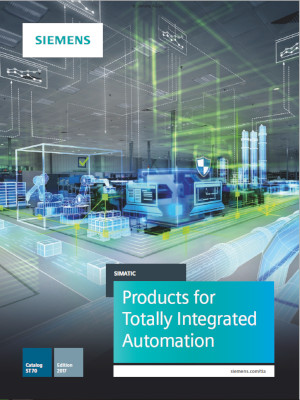
Спецификация SIMATIC S7-1200
230В – питание CPU от источника переменного напряжения 115/230В
=24В – питание CPU от источника постоянного напряжения 24В
DI/DO – дискретные входы/выходы, AI/AO – аналоговые входы/выходы
SB/CB – сигнальная/коммуникационная плата (устанавливается прямо на CPU)
SM – сигнальные модули (устанавливаются справа от CPU)

Карта памяти, используемая S7-1200 CPU, является картой SD, на которой могут храниться файлы проекта пользователя.
Использование карты памяти S7-1200
1 Введение в карту памяти S7-1200
Карта памяти, используемая S7-1200CPU, является картой SD, на которой могут храниться файлы проекта пользователя, и имеет следующие 3 функции:
- В качестве загрузочной области хранения CPU на карте памяти могут храниться файлы проекта пользователя, а CPU не имеет файлов проекта и не может работать без карты памяти.
- При условии, что существует модуль программирования, карта памяти работает в качестве носителя для доставки файлов проекта на несколько ПЛК S7-1200.
- Когда пользователь забывает пароль, карта памяти может удалить файл и пароль внутри процессора.
- Карта 24M может использоваться для обновления версии прошивки ЦПУ S7-1200.
Рис. 1: карта памяти S7-1200
Как вставить карту памяти:
открывая верхнюю перегородку процессора, вы можете видеть слот для карты MC в верхнем правом углу. Вставьте карту памяти примечанием вверх, как показано на рисунке ниже:
Рис. 2: Вставьте карту памяти
примечания
Карта памяти является дополнительной для процессора S7-1200.
Вставка карты памяти в процессор.
Процессор S7-1200 поддерживает только те карты памяти, которые были предварительно отформатированы производителем Siemens, номера заказов которого указаны в таблице ниже:
| Номер заказа | |
| 6ES7 954-8LF01-0AA0 | 24MB |
| 6ES7954-8LC01-0AA0 | 4MB |
| 6ES7 954-8LB01-0AA0 | 2MB |
Таблица 1: Информация о карте памяти
Процессор не готов использовать эту переформатированную карту памяти.
В настоящее время S7-1200 до сих пор не может помочь карте памяти реализовать такие расширенные функции, как рецепт и архивирование данных.
2 Режим работы карты
памяти Карта памяти имеет 2 режима работы:
- Программная карта: память служит загрузочной областью памяти процессора S7-1200, и все программы и данные хранятся в ней. В области памяти, встроенной в ЦП, нет файлов проекта, поэтому карту памяти не следует извлекать во время работы оборудования.
- Карта передачи: она использовалась для передачи карты памяти в ЦП, и карта памяти должна быть извлечена после завершения передачи. Процессор может работать независимо от карты памяти.
Изменение режима работы карты памяти:
В виде проекта программного обеспечения STEP7 Basic нажмите «Представление проекта» —> «SIMATIC Card Reader» —> Модель вашего устройства чтения карт «слева», как показано на фиг. ниже:
Рис. 3: Вид проекта
Щелкните правой кнопкой мыши букву диска (это F: здесь) карты памяти и выберите «Свойства», чтобы открыть следующее окно:
Рис. 4: свойства MC
Выберите необходимый режим работы в «Типе карты» и нажмите «ОК» для завершения настройки.
3 Различные режимы программы карты
Преимущество: не нужно повторно загружать файлы проекта При замене процессора.
3.1 Загрузить файлы пользовательских проектов на карту памяти
- Шаг 1: установите карту памяти в режим «Программирование» описанным выше способом. Рекомендуется, чтобы пользователь удалил все файлы на карте памяти перед этой операцией.
- Шаг 2: установить статус запуска процессора. В «Дереве проекта» щелкните правой кнопкой мыши ЦП и выберите «Свойства», а в окне «Свойства» нажмите «Запуск». Здесь мы должны выбрать «Warm restart-RUN».
Рис. 5: Запуск
- Шаг 3: выключить процессор
- Шаг 4: Вставьте карту памяти в слот для карты процессора
- Шаг 5: включите процессор
- Шаг 6: в STEP7 Basic нажмите Download, чтобы загрузить все файлы проекта на карту памяти. В этот момент файлы проекта (включая пользовательскую программу, конфигурацию оборудования и принудительное значение) загружаются на карту памяти вместо области памяти, встроенной в ЦП.
После выполнения описанных выше шагов, CPU может работать с картой правильно. Если в этот момент карта памяти извлечена, ЦП хочет сообщить об ошибке, и индикатор «ОШИБКА» будет мигать красным.
3.2 Часто задаваемые вопросы
Часто задаваемые вопросы 1
Почему индикатор «MAINT» мигает после установки карты памяти? и почему выдается сообщение об ошибке «Ошибка загрузки конфигурации оборудования (0050 -133 2 2458)» при использовании STEP 7 Basic для загрузки?
Ответ
Пожалуйста, удалите все файлы на карте памяти, повторно используйте программное обеспечение STEP7 Basic, чтобы установить карту памяти в режим «Программирование», а затем повторите вышеуказанные шаги. Проверьте тумблер на карте памяти одновременно с тем, что карта памяти находится в режиме защиты от записи.
FAQ2
Почему процессор останавливается, а не работает, когда он включен после прерывания питания?
Ответ.
Поскольку режим запуска ЦП не является «теплым перезапуском-RUN» Пожалуйста, обратитесь к «Шаг 2» выше.
4 Использование режима карты передачи
Преимущество: при условии, что существует модуль программирования, карта передачи может копировать файлы проекта в несколько ПЛК S7-1200.
4.1 Загрузка проекта на карту памяти в режиме передачи
- Шаг 1: установите карту памяти в режим «передачи» описанным выше способом. Рекомендуется, чтобы пользователь удалил все файлы на карте памяти перед этой операцией.
- Шаг 2: установить статус запуска процессора. В «Дереве проекта» щелкните правой кнопкой мыши ЦП и выберите «Свойства», а в окне «Свойства» нажмите «Запуск». Здесь мы должны выбрать «Warm restart-RUN».
- Шаг 3: перетащите оборудование ПЛК непосредственно на карту памяти
Рис. 6: перетаскивание
Поэтому пользователь может напрямую заменить готовую «карточку программы» на «карточку передачи».
4.2 Скопировать проект с карты памяти на S7-1200PLC
- Шаг 1: выключить процессор
- Шаг 2: вставьте карту в слот для карты процессора
- Шаг 3: Включите процессор, и пользователь мог видеть, что индикатор «MAINT» CPU мигает желтым цветом.
- Шаг 4: выключите процессор и вытащите карту памяти
- Шаг 5: включите процессор
Часто задаваемые вопросы
Почему процессор переходит в состояние остановки, а не в рабочее состояние, когда он включается после прерывания питания?
ответ
- Потому что режим запуска процессора не "теплый перезапуск-RUN". Пожалуйста, обратитесь к «Шаг 2» выше.
- Проверьте Шаг 3. Проект PLC вместо программного блока или другого содержимого проекта. Файлы проекта, загруженные на карту памяти, могут быть неполными, например, это краска конфигурации оборудования и т. Д.
В
случае S7-1200 вы не можете использовать опцию «Сброс к заводским настройкам» , Подробные шаги показаны ниже:
- Выключите оборудование S7-1200
- Вставьте карту памяти в S7-1200CPU. Программа на карте памяти не будет защищена паролем.
- Включите оборудование S7-1200
После S7-1200CPU загружается во внутреннюю память.
Клиент может вставить совершенно новую или пустую карту памяти в S7-1200CPU таким же образом. После включения оборудования S7-1200CPU может перенести программу в область памяти на карту памяти. После извлечения карты памяти пользовательская программа больше не существует в S7-1200CPU, и пароль будет удален. Содержимое внутри карты памяти может быть через кард-ридер.
Примечание: не форматируйте карту памяти.
6 карты памяти Используйте 24M , чтобы обновить версию прошивки S7-1200CPU
Версия прошивки S7-1200 можно загрузить с официального сайта Siemens: . Пользователь может использовать поисковую систему вверху страницы «S7-1200 firmware» в пункте «Скачать».
Примечания
- Прошивка S7-1200CPU имеет другой номер заказа, а адрес загрузки другой. Пользователь должен проверить продукт и номер перед загрузкой и обновлением прошивки.
- Карта памяти 2M не может использоваться при обновлении прошивки ЦП.
- Перед обновлением встроенного ПО файл проекта (программный блок, конфигурация оборудования и т. Д.), Сохраненный в ЦП, не подвергается воздействию и не может быть удален.
- Исходная версия прошивки ЦП не будет изменена, если будут выполнены следующие шаги.
Прошивка CPU обновляется в следующих шагах
- Шаг 1: используйте компьютер, чтобы удалить содержимое карты памяти через устройство чтения карт. Примечание: не форматируйте карту памяти!
- Шаг 2: загрузите обновленный файл прошивки с официального сайта Siemens. После загрузки и распаковки пользователь может получить файл "S7_JOB.SYS" и папку "FWUOPDATE.S7S".
- Шаг 3: Скопируйте файл «S7_JOB.SYS» и папку «FWUOPDATE.S7S» на карту памяти.
- Шаг 4: Вставьте карту памяти в слот для карт CPU1200. В этот момент процессор хочет остановиться, а индикатор «MINIT» должен мерцать.
- Шаг 5: включите процессор после сбоя питания. Если индикатор «RUN / STOP» ЦПУ мигает красным и зеленым, это означает, что микропрограмма обновляется. Если индикатор «RUN / STOP» включен и индикатор «MAINT» мигает, это означает, что обновление завершено.
- Шаг 6: вытащите карту памяти.
- Шаг 7: выключите и снова включите процессор
Пользователь может проверить текущую версию встроенного ПО в «STEP 7 Базовое программное обеспечение —> Онлайн и диагностика —> Диагностика —> Общее».
